CAD图形界限
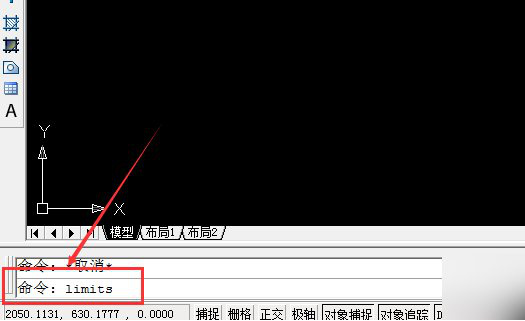
在使用cad软件制图的时候,图形界限可以帮助我们确定图纸的尺寸边界。cad图形界限非常简单,但是很多新手小伙伴们都不知道cad图形界限如何设置;接下来,和小编一起学习cad图形界限的方法。
1、首先,我们打开电脑上的CAD软件;然后,我们在【命令栏】中输入【limits】命令,并按下【空格键】进行确定。
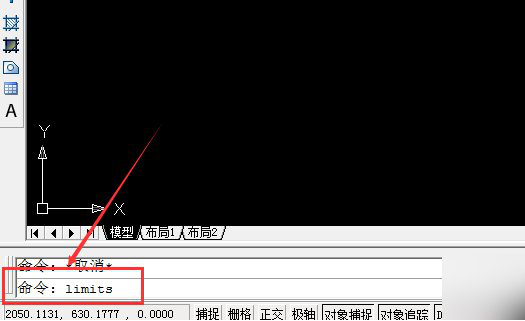
2、我们确定命令后,我们选择【工具栏】上方的【格式】的选项,点击后,在下拉菜单中找到【图形界限】。

3、我们点击【图形界限】后,会出现重新设置模型空间界限;接着,我们再点击键盘上的【回车键】按钮。

4、之后,我们再在【命令栏】中输入相对应的倍数,如果用户想要扩大100倍,此时则输入42000,29700。
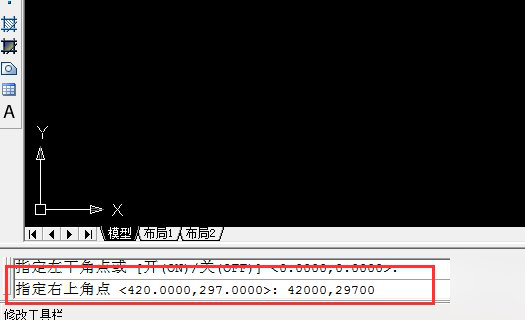
5、确定图形界限后,我们在【命令栏】中输入命令【Z】;并按下【空格键】进行确定。
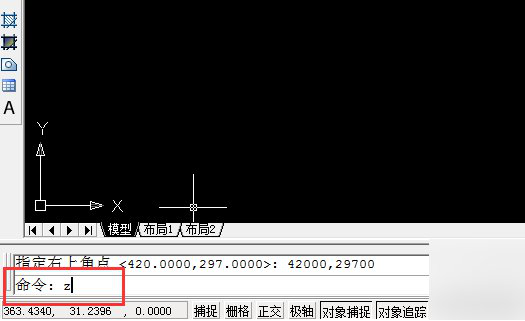
6、之后,我们输入【A】,按下【空格键】进行确定。
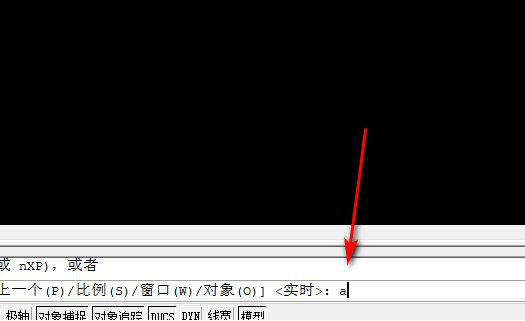
7、确定A后,就可以看到新设置的图形界限了。

通过以上7个步骤的操作,我们学会了cad图形界限设置的方法。简单快捷的操作,我们只需要几分钟就能学会cad图形界限方法的设置!好了,我们今天就到这里,小编会陆续的把cad的课程带给大家。
本篇文章使用以下硬件型号:联想小新Air15;系统版本:win10;软件版本:CAD2014。
在使我用制图软件的时候,会进行各种图形的绘制,图形有大有小无法控制,我们就会通过限定画图区域的界限来确定画图的范围,超过该界限的位置就无法绘图了,有了这个框架的限制,在制图的时候就要合理的安排好图像的位置,布局合理才能画出合适舒服的图像,今天要讨论的课程是:设定cad图形界限有什么用?
1、命令栏中输入【limits】
首先打开CAD软件,直接在下方的命令栏中输入【limits】。

2、出现【重新设置模型空间界限】,点回车
此时在CAD的命令栏中会出现【重新设置模型空间界限】,点击键盘上的回车键。
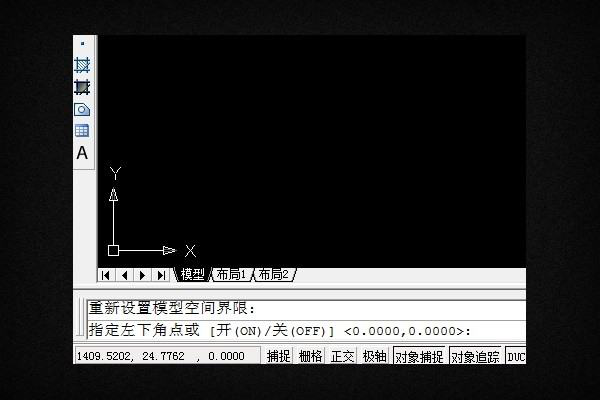
3、命令栏中输入相对应的倍数
之后再在命令栏中输入相对应的倍数,输入”42000,29700“后扩大100倍。
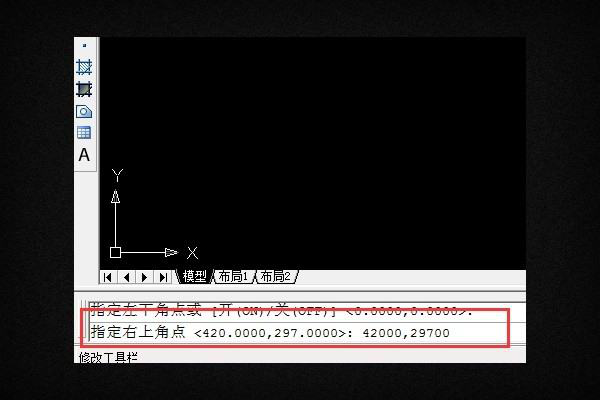
4、命令栏中输入英文字母z
点击回车键后,再在命令栏中输入英文字母z。
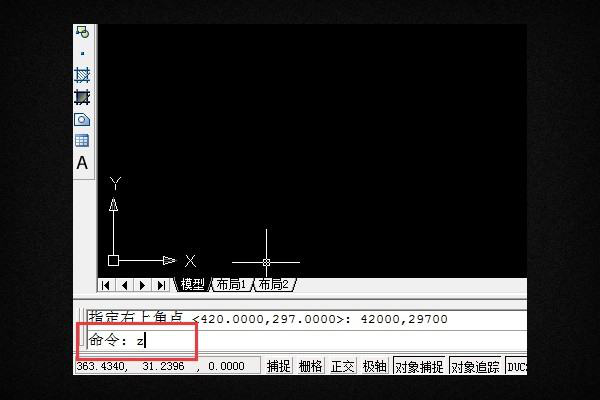
5、设置好了图形界限
此时会在CAD的命令栏中看到【正在重生成模型】字样,这样就成功设置好了图形界限了。
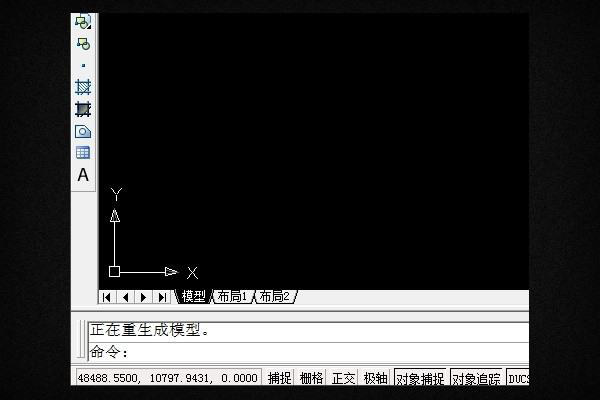
通过以上的内容讲解,我们学习了设定cad图形界限的作用,没有规矩不成方圆,在绘图之前就把范围确定好,能够让图形有个更合理的布局,不管使用哪款办公软件都要记住有效区域在哪里。cad是专业的制图工具,它的功能非常的齐全和容易操作,那我们就用简单的图形练习一下界限的制定。
本篇文章使用以下硬件型号:联想小新Air15;系统版本:win10;软件版本:cad(cc2018)。
cad软件常常被使用于专业的绘图,设计图当中,在使用cad的过程中,假设操作者不做任何设置,系统本身对图形的范围是不做任何限制的,图纸本身可以被定义为无穷大,但是毕竟我们的设计图或者草稿图本身是有大小的,那么就需要我们掌握这个知识,cad图形界限,也就是圈定我们的图纸范围,具体操作是什么呢?快跟上小编的课程吧。
步骤如下:
1.打开cad软件,在菜单栏中找到命令,格式→图形界限。或在命令行中输入命令:LIMITS,然后开始输入左下角的坐标,默认原点为左下角的点,再按空格键。
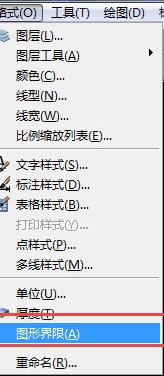
2.如图所示,要设置图形界限,就要知道设置界限的范围,比如我们绘制图设计图的时候,要使用A2或A0的图幅,那么就需要知道A2图纸的尺寸(420mmX594mm),A0的为(841mmX1189mm),在这里我们以A2图纸为例进行设计,首先设置单位,在命令栏输入units,在弹出的对话框中将单位改为毫米。
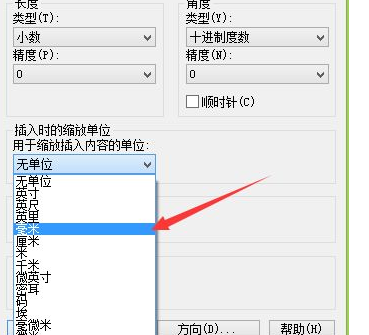
3.在命令栏输入limits,输入要设置界限区域的左下角位置,可默认为X轴和Y轴均为0,右上角的X轴为594,Y轴为420,也就是横向A2图纸的界限。

小伙伴们按照以上的操作就可以制作cad图形界限了,方法步骤都给大家罗列出来了,我们要做的就是先模仿,再练习,最终将小编的课程形成自己的知识,争取下一次使用cad软件的时候,可以自己设置出cad图形界限。
本篇文章使用以下硬件型号:联想小新Air15;系统版本:win10;软件版本:cad 2015。
CAD作图如何添加图形界限?在使用CAD软件制图的时候,图形界限可以帮助我们确定图纸的尺寸边界。很多新手小伙伴们都不知道CAD如何设置图形界限;其实,cad图形界限非常简单,3分钟就可以学会cad图形界限的方法。
本期课程,就由我为同学们讲解cad图形界限操作方法与步骤,感兴趣的小伙伴们快和我一起来看看cad图形界限怎么设置吧!
步骤如下:
1、首先,我们打开电脑上的CAD软件;然后,我们在【命令栏】中输入【limits】命令,并按下【空格键】进行确定。
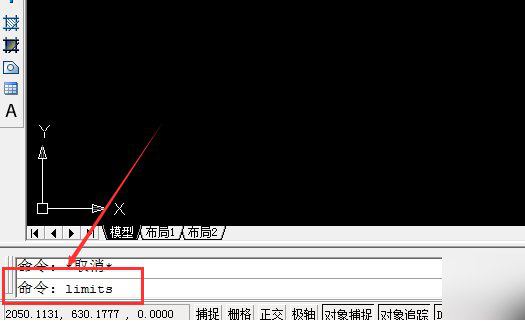
2、我们确定命令后,我们选择【工具栏】上方的【格式】的选项,点击后,在下拉菜单中找到【图形界限】。
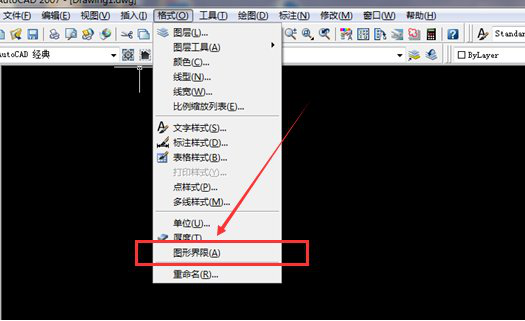
3、我们点击【图形界限】后,会出现重新设置模型空间界限;接着,我们再点击键盘上的【回车键】按钮。

4、之后,我们再在【命令栏】中输入相对应的倍数,如果用户想要扩大100倍,此时则输入42000,29700。
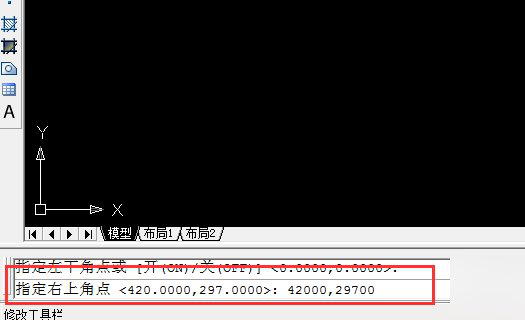
5、确定图形界限后,我们在【命令栏】中输入命令【Z】;并按下【空格键】进行确定。
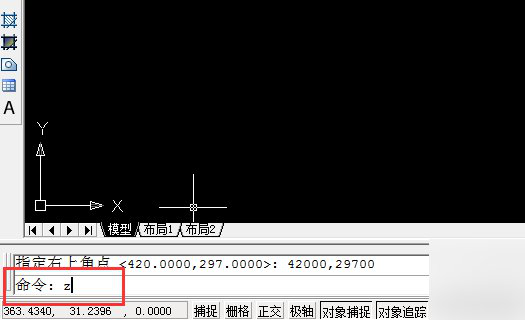
6、之后,我们输入【A】,按下【空格键】进行确定。
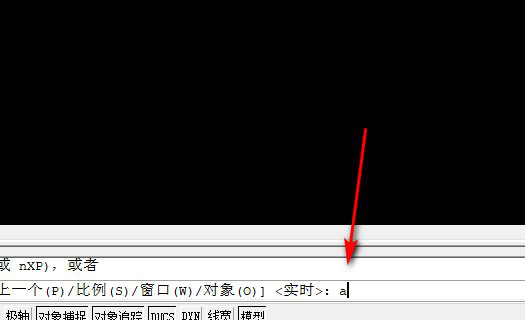
7、确定A后,就可以看到新设置的图形界限了。
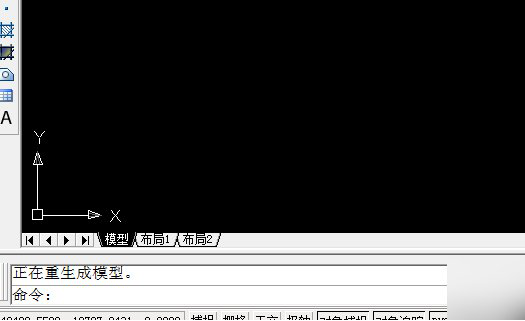
操作完成!以上7个步骤就是关于CAD图形界限设置的方法了,你们学会了吗?简单快捷,我们只需要3分钟就能学会cad图形界限方法的设置!好了,我们今天就到这里,下期我会给大家打来CAD图纸打印的技巧,请同学们敬请期待哦!
本篇文章使用以下硬件型号:联想小新Air15;系统版本:win10;软件版本:AutoCAD2014。
相关教程
热门百科
索引
cad图形界限如何设置?
设定cad图形界限有什么用
cad图形界限是什么?
cad图形界限如何设置呢?
相关百科
最新知识
相关教程





